ホームページ >システムチュートリアル >Windowsシリーズ >win7システムでfpsを最適化するにはどうすればよいですか? win7 コンピューターの fps 最適化チュートリアル
win7システムでfpsを最適化するにはどうすればよいですか? win7 コンピューターの fps 最適化チュートリアル
- WBOYWBOYWBOYWBOYWBOYWBOYWBOYWBOYWBOYWBOYWBOYWBOYWB転載
- 2024-02-12 14:15:321340ブラウズ
コンピューターでゲームをプレイするときは、常に fps 値を確認します。一般に、ゲームは数値範囲内で安定している場合にのみ実行されます。win7 システム を使用する一部のユーザーは、次のことを報告しています。コンピューターでゲームをプレイするときの fps が 30 未満です。画面がフリーズします。最適化する方法を知りたい場合は、NVIDIV コントロール パネルから最適化を設定できます。操作を容易にするために、この win7 チュートリアルをご覧ください。 はこのソリューションを大多数のユーザーと共有し、一緒にそれについて学びましょう。
win7 コンピューター fps 最適化チュートリアル
1. まず、空のデスクトップを右クリックし、グラフィック カードのコントロール パネルを開きます。
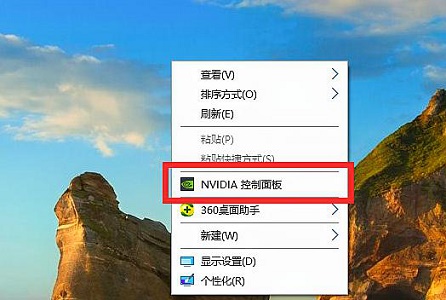
#2. 図に示すように、左側の 3d 設定で変更設定を見つけます。
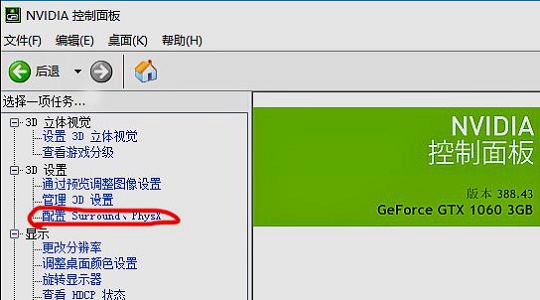
#3. [自分の設定を使用する] にチェックを入れて、スライダーを左端に動かします。
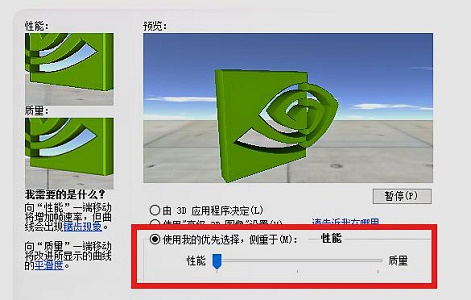
4. 次に、管理 3d 設定に戻ります。

5. トリプルバッファリングをオフにします。
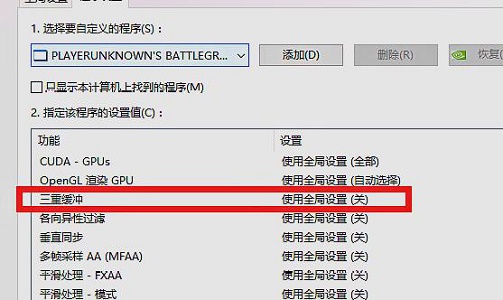
#6. 次に、図に示すように、垂直同期とその他の設定をオフにします。
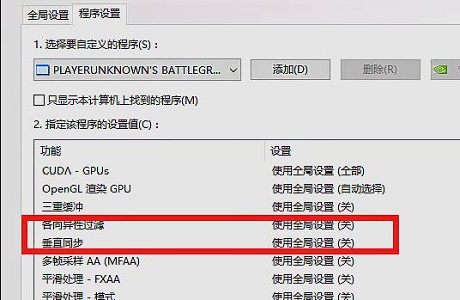
以上がwin7システムでfpsを最適化するにはどうすればよいですか? win7 コンピューターの fps 最適化チュートリアルの詳細内容です。詳細については、PHP 中国語 Web サイトの他の関連記事を参照してください。
声明:
この記事はxpwin7.comで複製されています。侵害がある場合は、admin@php.cn までご連絡ください。

